Dacă sunteți un expert IT, știți că browserul Vivaldi poate fi puțin dificil de rezolvat pe Windows 11/10. Se prăbușește în mod constant și este cu adevărat frustrant. Dar nu vă faceți griji, avem câteva sfaturi pentru a vă ajuta să rezolvați problema. În primul rând, asigurați-vă că utilizați cea mai recentă versiune a browserului Vivaldi. Dacă nu, atunci este posibil să întâmpinați unele erori care au fost deja remediate în cea mai recentă versiune. Dacă utilizați cea mai recentă versiune de Vivaldi și încă aveți probleme, atunci încercați să dezactivați unele dintre funcțiile browserului. De exemplu, puteți încerca să dezactivați blocarea reclamelor încorporată sau VPN-ul încorporat. Dacă încă întâmpinați probleme, atunci puteți încerca să resetați browserul. Acest lucru va reseta toate setările la valorile implicite, așa că asigurați-vă că faceți o copie de rezervă a setărilor înainte de a face acest lucru. Sperăm că aceste sfaturi vă vor ajuta să remediați problema legată de blocarea browserului Vivaldi pe Windows 11/10. Dacă întâmpinați în continuare probleme, atunci puteți contacta echipa de asistență Vivaldi pentru ajutor.
Dacă Browserul Vivaldi continuă să se prăbușească Pe un computer cu Windows 11 sau Windows 10, puteți remedia această problemă urmând aceste sfaturi. Pot exista diverse motive pentru care browserul Vivaldi s-ar putea bloca pe computer. Aici am combinat câteva cauze și soluții comune pentru a remedia problema.

Browserul Vivaldi continuă să se blocheze pe Windows 11/10
Dacă browserul Vivaldi continuă să se blocheze pe Windows 11/10, urmați acești pași pentru a rezolva problema:
- Actualizează browserul
- Închideți aplicațiile inutile
- Scanați computerul cu instrumentul de eliminare adware/antivirus
- Instalați versiunea pe 64 de biți pe Windows 11
- Dezactivează toate extensiile
- Resetați browserul
- Reinstalați browserul
Pentru a afla mai multe despre acești pași, continuați să citiți.
1] Actualizează browserul
Acesta este primul lucru pe care trebuie să-l faceți dacă browserul Vivaldi continuă să se blocheze sau să se blocheze pe computerele dumneavoastră cu Windows 11/10. Dacă nu v-ați actualizat browserul de ceva timp, vă recomandăm să faceți acest lucru cât mai curând posibil. Indiferent dacă utilizați Windows 11 sau Windows 10, procesul este același pentru ambele. Trebuie să deschideți browserul Vivaldi și să faceți clic pe logo-ul Vivaldi vizibil în colțul din stânga sus.
Apoi selectați Ajutor și faceți clic pe Verifică pentru actualizări opțiune.
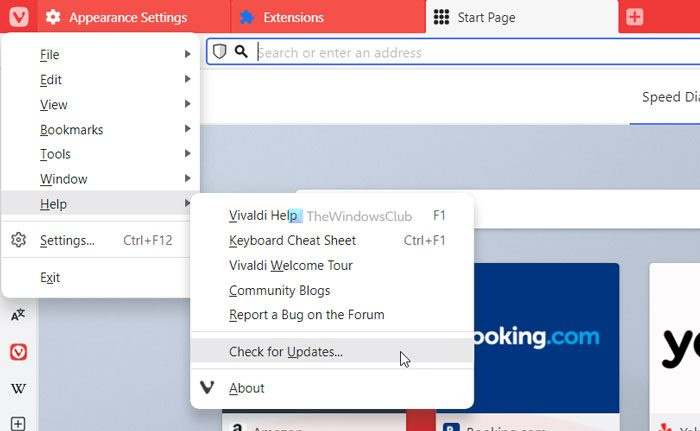
Începe imediat să caute actualizări. Dacă este disponibilă o actualizare, puteți găsi instrucțiuni despre cum să o descărcați și să o instalați pe ecran.
2] Închideți aplicațiile inutile
Pentru a rula un browser sau orice alt program pe computer, trebuie să aveți suficientă RAM sau memorie sau resurse. Dacă computerul dvs. nu are suficientă memorie RAM și aveți adesea mai multe aplicații grele deschise în același timp, este posibil să aveți această problemă. De aceea este foarte recomandat să închideți toate aplicațiile inutile folosind Task Manager și să verificați dacă rezolvă problema sau nu.
3] Scanați computerul cu instrumentul de eliminare adware/antivirus
Uneori, adware, viruși sau malware pot cauza aceeași problemă pe computer. Adesea modifică sau modifică diverse setări și fișiere interne pentru a utiliza browserul în avantajul lor. De aceea, este recomandat să scanați computerul cu un instrument de eliminare adware și antivirus. Puteți utiliza AdwCleaner pentru a elimina adware-ul de pe computer. Pe de altă parte, puteți utiliza aceste software antivirus gratuit pentru a elimina programele malware și virușii.
4] Instalați versiunea pe 64 de biți pe Windows 11.
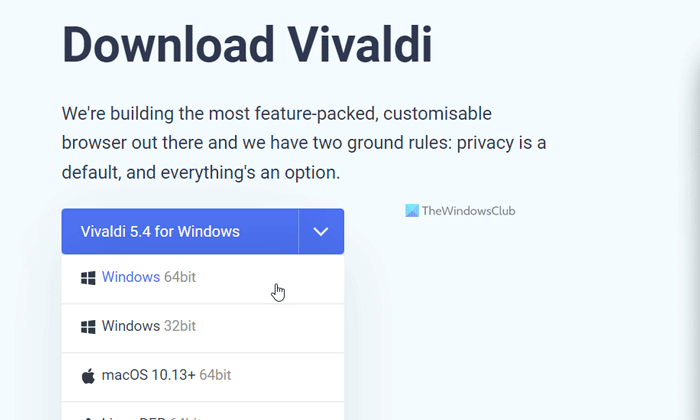
În timp ce Windows 10 este disponibil atât în arhitectura pe 32 de biți, cât și pe 64 de biți, Windows 11 este disponibil doar în arhitectura pe 64 de biți. Dacă încercați să utilizați versiunea pe 32 de biți pe o mașină Windows 11 pe 64 de biți, este posibil să aveți problema de mai sus. De aceea, se recomandă descărcarea versiunii pe 64 de biți a browserului Vivaldi pentru Windows 11.
5] Dezactivează toate extensiile
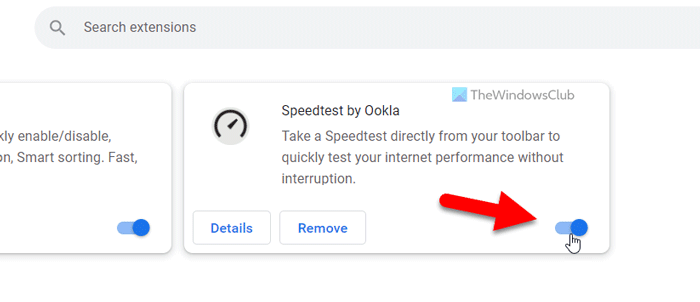
Pentru a dezactiva extensiile în browserul Vivaldi, urmați acești pași:
- Deschideți browserul Vivaldi.
- Tastați asta în bara de adrese: vivaldi://extensions
- Comutați butoanele corespunzătoare pentru a dezactiva extensiile.
După aceea, verificați dacă acest lucru rezolvă problema sau nu.
6] Resetați browserul
Resetarea setărilor browserului Vivaldi de pe computer este destul de dificilă. Cu toate acestea, trebuie să parcurgeți toți acești pași pentru a reporni browserul.
Mai întâi, deschideți browserul, faceți clic pe logo-ul Vivaldi și selectați Setări din meniu.
Asigurați-vă că sunteți în General fila Dacă da, derulați în jos și faceți clic Resetați setările generale la valorile implicite buton.
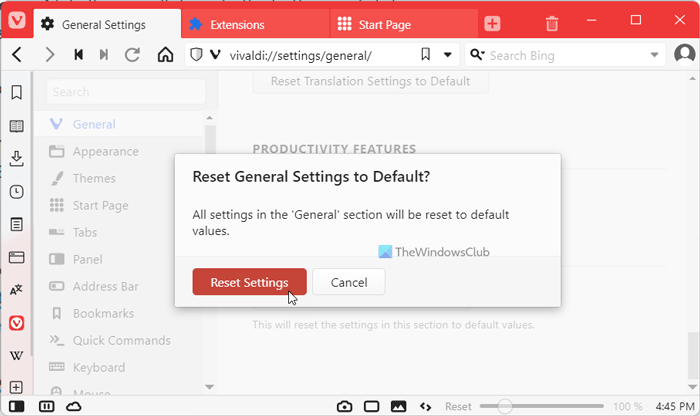
Apoi confirmați modificarea făcând clic pe butonul Reseteaza setarile buton.
Trebuie să repetați aceiași pași pe toate filele, inclusiv pe Aspect, Teme, Pagina de pornire, File, Panou, Bară de adrese etc.
Citit: Browserul Microsoft Edge se blochează, se blochează, se blochează
cum se conectează gopro la computer wifi
7] Reinstalați browserul
Aceasta este probabil ultima soluție pe care o puteți aplica pentru a scăpa de această problemă. Cu toate acestea, trebuie să utilizați un program de dezinstalare terță parte pentru a curăța eventualele resturi. După aceea, puteți descărca cea mai recentă versiune a Vivaldi Browser și o puteți instala în consecință.
Citit: Google Chrome se blochează sau se blochează
De ce browserul meu continuă să se blocheze?
Pot exista mai multe motive pentru care browserul dvs. continuă să se blocheze. De la lipsa memoriei la adware, orice poate fi cauza acestei erori. Cu toate acestea, puteți remedia această problemă pe Windows 11 și Windows 10 PC urmând aceste soluții menționate mai sus.
Citit: Firefox se blochează, se blochează sau nu răspunde
Cum se actualizează browserul Vivaldi?
Pentru a actualiza browserul Vivaldi, puteți urma prima soluție menționată în acest articol. Cu alte cuvinte, trebuie să deschideți browserul și să faceți clic pe sigla Vivaldi. Ar trebui să fie vizibil în colțul din stânga sus. Apoi selectați Ajutor opțiunea și faceți clic Verifică pentru actualizări opțiune. Browserul dvs. începe să caute actualizări și le instalează dacă ceva este disponibil.
Asta este tot! Sper că aceste soluții au funcționat pentru tine.
Citit: Browserul Opera se blochează sau se blochează în mod constant.









![Echipele Microsoft nu afișează toate contactele [Remediere]](https://prankmike.com/img/teams/E3/microsoft-teams-not-showing-all-contacts-fix-1.jpg)





